कीमती क्षणों को आसानी से रिकॉर्ड करने के लिए वीडियो, ऑडियो, गेमप्ले और वेबकैम रिकॉर्ड करें।
क्या आप टुबी पर फिल्में रिकॉर्ड कर सकते हैं? यहाँ सब कुछ जानें!
टुबी बहुत जल्दी ही उन स्ट्रीमिंग प्लेटफ़ॉर्म में से एक बन गया है जहाँ आप फ़िल्मों और शो की लाइब्रेरी पा सकते हैं। अगर आप उन्हें बाद में देखने के लिए सहेजना चाहते हैं तो क्या होगा? क्या आप टुबी पर फ़िल्में रिकॉर्ड कर सकते हैं? सौभाग्य से, अपने पसंदीदा टुबी शीर्षकों को अपने समय पर कैप्चर करने और उनका आनंद लेने के कई तरीके हैं। और आज की पोस्ट में टुबी पर स्क्रीन रिकॉर्ड करने का तरीका सीखने में आपकी मदद करने के लिए अलग-अलग टूल और टुबी के बारे में अधिक जानकारी दी जाएगी जिसके बारे में आपको पता होना चाहिए। अभी गोता लगाएँ!
गाइड सूची
टुबी क्या है? क्या यह वाकई मुफ़्त है? क्या आप इसे रिकॉर्ड कर सकते हैं? टुबी पर उच्च गुणवत्ता के साथ रिकॉर्ड करने का सबसे अच्छा तरीका OBS स्टूडियो का उपयोग करके टुबी पर स्क्रीन रिकॉर्ड कैसे करें टुबी पर रिकॉर्ड करने के लिए अंतर्निहित विंडोज गेम बार का उपयोग करेंटुबी क्या है? क्या यह वाकई मुफ़्त है? क्या आप इसे रिकॉर्ड कर सकते हैं?
टुबी पर फिल्में रिकॉर्ड करने के लिए उपकरणों पर जाने से पहले, इस स्ट्रीमिंग सेवा के बारे में अपने कुछ सवालों के जवाब दें, जिसमें यह क्या है, क्या यह मुफ़्त है, और क्या आप इस पर फिल्में रिकॉर्ड कर सकते हैं।
टुबी एक लोकप्रिय स्ट्रीमिंग सेवा है जिसमें कई शैलियों में फिल्मों, शो, साथ ही वृत्तचित्रों का एक विशाल चयन है - सभी पूरी तरह से निःशुल्क। यह स्मार्ट टीवी से लेकर फोन और स्ट्रीमिंग बॉक्स तक कई तरह के उपकरणों पर उपलब्ध है; इस प्रकार, यह उन सभी के लिए एक बेहतरीन विकल्प है जो बिना सब्सक्रिप्शन के मुफ़्त, कानूनी सामग्री चाहते हैं। हालाँकि यह मनोरंजन का एक बेहतरीन सेट प्रदान करता है, लेकिन अक्सर सवाल उठते हैं, जैसे कि, क्या यह मुफ़्त है? और क्या आप कभी भी देखने के लिए टुबी पर फिल्में रिकॉर्ड कर सकते हैं?
क्या टुबी वास्तव में मुफ़्त है?
सौभाग्य से, हाँ! Tubi का उपयोग करना पूरी तरह से मुफ़्त है। सामग्री तक पहुँचने के लिए आपको सदस्यता लेने या किसी और चीज़ के लिए भुगतान करने की ज़रूरत नहीं है। हालाँकि, आप विज्ञापनों की उम्मीद कर सकते हैं, जिसका अर्थ है कि आपको छोटे विज्ञापन देखने होंगे, ठीक वैसे ही जैसे आप पारंपरिक टीवी पर अनुभव करते हैं। इस तरह से Tubi बिना किसी भुगतान के सभी को अपनी सामग्री प्रदान करने में सक्षम है। हालाँकि, जबकि Tubi मुफ़्त है, इसे स्ट्रीमिंग के लिए इंटरनेट कनेक्शन की आवश्यकता होती है, और उपलब्ध सामग्री क्षेत्र के अनुसार भिन्न हो सकती है।
क्या आप टुबी पर फिल्में रिकॉर्ड कर सकते हैं?
दुर्भाग्य से, Tubi में बिल्ट-इन रिकॉर्डर नहीं है, जहाँ आप नेटफ्लिक्स जैसी कुछ सेवाओं की तरह ऑफ़लाइन देखने के लिए फ़िल्में रिकॉर्ड और डाउनलोड कर सकते हैं। यह केवल स्ट्रीमिंग के आधार पर काम करता है, जिसका अर्थ है कि इसकी सामग्री को सुचारू रूप से देखने के लिए आपके पास एक स्थिर इंटरनेट कनेक्शन होना चाहिए।
अच्छी खबर यह है कि टुबी फिल्में और शो रिकॉर्ड करना सीखने के कई तरीके हैं, और ऐसा करने के लिए सबसे अच्छे उपकरण निम्नलिखित भागों में दिए गए हैं।
टुबी पर उच्च गुणवत्ता के साथ रिकॉर्ड करने का सबसे अच्छा तरीका
एक बहुमुखी और उपयोग में आसान स्क्रीन रिकॉर्डिंग सॉफ्टवेयर जो आपकी स्क्रीन से उच्च गुणवत्ता वाले वीडियो और ऑडियो कैप्चर करने के लिए बनाया गया है, 4ईज़ीसॉफ्ट स्क्रीन रिकॉर्डर टुबी पर मूवी रिकॉर्ड करना सीखने के लिए यह आपकी सबसे अच्छी पसंद है! यह प्रोग्राम आपको बिना परफॉरमेंस ड्रॉप के HD में 4K क्वालिटी तक रिकॉर्ड करने की अनुमति देता है, जिससे यह सुनिश्चित होता है कि परिणाम यथासंभव क्रिस्प दिखें। यह रिकॉर्डिंग क्षेत्र को कस्टमाइज़ करने की सुविधा के साथ भी आता है, इसलिए आप केवल उस टुबी स्क्रीन क्षेत्र को कैप्चर कर सकते हैं जिसे आप चाहते हैं। स्क्रीन रिकॉर्डिंग के अलावा, 4Easysoft आपके सिस्टम से बिना क्वालिटी लॉस के हाई-क्वालिटी ऑडियो कैप्चर कर सकता है। रिकॉर्डिंग समाप्त होने के बाद, आप टुबी मूवी का पूर्वावलोकन कर सकते हैं और इसे MP4, FLV, AVI, और अधिक सहित विभिन्न फ़ॉर्मेट में सेव कर सकते हैं।

टुबी पर फिल्में/शो तथा अन्य गतिविधियों को 4K तक HD में कैप्चर करें।
आपको अपनी इच्छित वीडियो और ऑडियो सेटिंग्स में रिकॉर्ड करने की अनुमति देता है।
अपनी रिकॉर्डिंग में वॉटरमार्क न जोड़ें, और सत्र के दौरान कोई विज्ञापन न दिखाएं।
पहले पूर्वावलोकन में अपनी रिकॉर्डिंग की जांच करें और अवांछित अनुभागों को ट्रिम करें।
100% सुरक्षित
100% सुरक्षित
स्टेप 1अपने कंप्यूटर पर, लॉन्च करके शुरू करें 4ईज़ीसॉफ्ट स्क्रीन रिकॉर्डर. खुलने के बाद, मुख्य इंटरफ़ेस पर "वीडियो रिकॉर्डर" बटन पर क्लिक करें। आप अपनी ज़रूरतों के हिसाब से फ़ॉर्मेट, क्वालिटी, फ़्रेम रेट आदि जैसे आउटपुट सेट करने के लिए ऊपर दिए गए "सेटिंग" बटन पर क्लिक कर सकते हैं।
अपने रिकॉर्डिंग क्षेत्र के लिए, संपूर्ण टुबी स्क्रीन रिकॉर्डिंग के लिए "पूर्ण" या अपने इच्छित क्षेत्र का चयन करने के लिए "कस्टम" चुनें। चाहे जो भी हो, आप कैप्चर क्षेत्र को समायोजित करने के लिए फ़्रेम को खींच सकते हैं।

चरण दोटुबी पर जिस मूवी को आप रिकॉर्ड करना चाहते हैं, उसकी आवाज़ को कैप्चर करने के लिए "सिस्टम साउंड" स्विच बटन को चालू करना सुनिश्चित करें। अगर आप कुछ वर्णन करने जा रहे हैं, तो "माइक्रोफ़ोन" भी चालू करें। नीचे उनके स्लाइडर को खींचकर उनका वॉल्यूम बदलना न भूलें।

चरण 3एक बार कॉन्फ़िगर हो जाने के बाद, टुबी मूवी की रिकॉर्डिंग शुरू करने के लिए "REC" बटन पर क्लिक करें। रिकॉर्डिंग से पहले आपको तीन सेकंड की उल्टी गिनती मिलेगी। सत्र के दौरान, आप वास्तविक समय में एनोटेट करने या मूवी में अपने पसंदीदा दृश्य के स्क्रीनशॉट लेने के लिए टूलबॉक्स का उपयोग कर सकते हैं।

चरण 4अंत में, जब मूवी पूरी हो जाए, तो पूर्वावलोकन विंडो में जाने के लिए "स्टॉप" बटन पर क्लिक करें, जहाँ आप यह जाँचने के लिए देख सकते हैं कि क्या कोई ऐसा हिस्सा है जिसे ट्रिम करने की आवश्यकता है। यदि आप टुबी मूवी रिकॉर्डिंग से खुश हैं, तो "सेव" बटन पर क्लिक करें।

OBS स्टूडियो का उपयोग करके टुबी पर स्क्रीन रिकॉर्ड कैसे करें
OBS Studio एक मुफ़्त, ओपन-सोर्स सॉफ़्टवेयर है जिसका उपयोग Tubi मूवीज़ रिकॉर्ड करने और लाइव स्ट्रीमिंग के लिए किया जा सकता है। यह अपनी मज़बूत विशेषताओं और लचीलेपन के कारण कंटेंट क्रिएटर्स, गेमर्स और स्ट्रीमर्स के लिए एक जाना-माना प्रोग्राम है। इसके अलावा, यह आपको कई स्रोतों से वीडियो कैप्चर करने देता है, जैसे वेबकैम, माइक्रोफ़ोन और बहुत कुछ, जबकि रिकॉर्डिंग का अनुभव सहज और अनुकूलन योग्य है। अपने हाथों में इन शक्तिशाली उपकरणों के बावजूद, OBS Studio मुफ़्त बना हुआ है, जो इसे Tubi पर मूवीज़ रिकॉर्ड करने का तरीका सीखने के लिए सबसे अच्छे टूल में से एक बनाता है।
स्टेप 1OBS स्टूडियो के अंदर, एक नया दृश्य जोड़ने के लिए "स्रोत" बॉक्स से "जोड़ें" बटन पर क्लिक करें और इसके लिए एक नाम सोचें। इसके बाद, इस बार "स्रोत" बॉक्स में, "जोड़ें" बटन पर क्लिक करें और अपनी पूरी स्क्रीन रिकॉर्ड करने के लिए "डिस्प्ले कैप्चर" चुनें; कृपया कैप्चर करने के लिए मॉनिटर चुनें।

चरण दोजब आप टुबी मूवी रिकॉर्ड करेंगे, तो सुनिश्चित करें कि ऑडियो कैप्चर हो रहा है। "स्रोत" पर जाएँ, और "ऑडियो आउटपुट कैप्चर" को सक्षम करें। तैयार होने पर, "रिकॉर्डिंग शुरू करें" पर क्लिक करें, फिर अपने ब्राउज़र में टुबी मूवी खोलें।

चरण 3थोड़ी देर बाद, "स्टॉप रिकॉर्ड" बटन पर क्लिक करें। टुबी पर रिकॉर्ड की गई मूवी आपके डिज़ाइन किए गए पथ पर सहेजी जाएगी, जिसे आप OBS की सेटिंग के ज़रिए देख सकते हैं। आप इसका उपयोग भी कर सकते हैं OBS पर शेड्यूल सेटिंग.
टुबी पर रिकॉर्ड करने के लिए अंतर्निहित विंडोज गेम बार का उपयोग करें
इस बीच, यह टूल विंडोज पर गेम बार नामक एक बिल्ट-इन रिकॉर्ड है, जिसे मुख्य रूप से गेम के लिए डिज़ाइन किया गया है। हालाँकि, यह सामान्य स्क्रीन रिकॉर्डिंग के लिए भी प्रभावी है ताकि आप टुबी पर मूवी रिकॉर्ड कर सकें! गेमबार का उपयोग करना आसान है और अतिरिक्त सॉफ़्टवेयर इंस्टॉल किए बिना आपकी ऑनस्क्रीन गतिविधियों को कैप्चर करने का एक आसान तरीका प्रदान करता है। साथ ही, यह ऑडियो नियंत्रण और यहां तक कि वेबकैम ओवरले तक त्वरित पहुँच जैसी सुविधाएँ प्रदान करता है। सबसे अच्छी बात यह है कि यह पूरी तरह से मुफ़्त है और विंडोज 11/10 पर बिल्ट-इन आता है, जिससे आप तुरंत टुबी पर मूवी रिकॉर्ड कर सकते हैं!
स्टेप 1अपने चुने हुए ब्राउज़र में टुबी वेबसाइट खोलें और गेम बार के साथ अपने कंप्यूटर पर वह मूवी या शो तैयार करें जिसे आप रिकॉर्ड करना चाहते हैं।
चरण दोइसके बाद, गेम बार को सक्रिय करने के लिए अपने कीबोर्ड पर "विंडोज + जी" दबाएँ। आपकी स्क्रीन पर, आपको एक पॉप-अप दिखाई देगा जो आपको सूचित करेगा कि आप बिल्ट-इन टूल का उपयोग करना चाहते हैं।
एक बार सेट हो जाने पर, टूल के इंटरफ़ेस में "कैप्चर" बटन पर क्लिक करें; यदि यह कुछ नहीं दिखाता है, तो "तीन क्षैतिज रेखाएं" बटन पर जाएं और "कैप्चर" चुनें।
चरण 3"कैप्चर" मेनू से, "रिकॉर्ड" बटन पर क्लिक करके टुबी मूवी रिकॉर्ड करना शुरू करें। बाद में, गेम बार को फिर से खोलने के लिए "विंडोज + जी" कुंजी दबाएं, और "स्टॉप" बटन पर क्लिक करें। रिकॉर्डिंग को "कैप्चर" से "वीडियो" फ़ोल्डर में देखा जा सकता है।
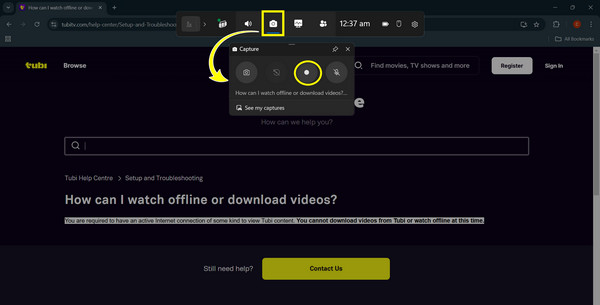
निष्कर्ष
टुबी के पास मुफ़्त फ़िल्मों और शो का एक अविश्वसनीय चयन है, और आज, आपने निम्नलिखित का उत्तर दिया: क्या आप टुबी पर फ़िल्में रिकॉर्ड कर सकते हैं? हालाँकि इसमें ऐसा करने के लिए कोई बिल्ट-इन टूल नहीं है, फिर भी गेम बार और OBS जैसे सही टूल के साथ टुबी पर फ़िल्में रिकॉर्ड करना सीखना संभव है। इन दोनों के अलावा, अगर आप फ़िल्में और अन्य ऑनस्क्रीन गतिविधियों को रिकॉर्ड करने का एक परेशानी-मुक्त, उच्च-गुणवत्ता वाला तरीका चाहते हैं, तो टुबी आपके लिए सबसे अच्छा विकल्प है। 4ईज़ीसॉफ्ट स्क्रीन रिकॉर्डर है विंडोज़ पर सबसे अच्छा स्क्रीन रिकॉर्डर और मैक! चाहे आप इसे पूर्ण स्क्रीन पर या किसी चयनित विंडो या क्षेत्र में कैप्चर करें, आप हर बार पेशेवर-गुणवत्ता वाली रिकॉर्डिंग प्राप्त कर सकते हैं, बिना किसी विज्ञापन या वॉटरमार्क के। तो, आइए और रिकॉर्ड करें, फिर अपनी सुविधानुसार अपनी सामग्री को संपादित करें।
100% सुरक्षित
100% सुरक्षित


